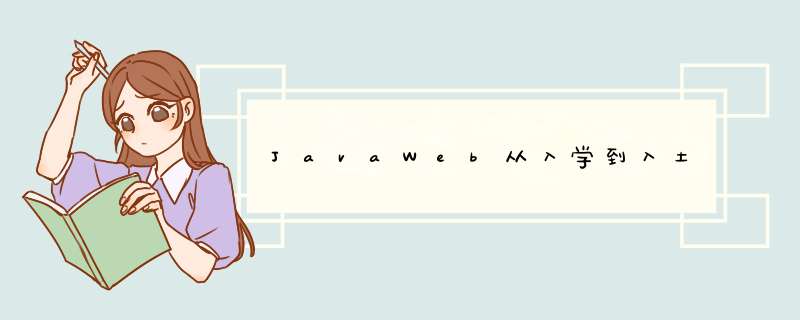
注释
<!-注释-->
DOCTYPE html>
<html lang="en">
<head>
<meta charset="UTF-8">
<title>Titletitle>
head>
<body>
body>
html>
标签
开始和结束标签
自闭合标签
<br/>
换行
<hr/>
水平分割线
标签的嵌套
<h1><u>文本u>h1>
块级元素:在页面中以块的形式展现,自己独占一行,后面的内容会自动换行。
行内元素:在页面中以行的形式展现,不会换行。 <
div和span
:是一个通用的内容容器,没有特殊语义。一般用来对其它元素进行分组,用于样式化相关的需求。:是一个通用的行内容器,没有特殊语义。一般被用来编织元素以达到某种样式。
和 标签核心作用是布局页面 1.2 HTML的属性 定义格式 属性名=属性值 属性的规范 同一个标签中属性的名称必须唯一不区分大小写,建议使用小写属性值可以使用单引号或双引号括起来,建议使用双引号 常用属性 class:定义元素的类名,用来选择和访问1特定的元素id:定义元素的唯一标识,在整个文档中必须是唯一的name:定义1元素的名称,一般用于表单数据提交到服务器DOCTYPE html>
<html lang="en">
<head>
<meta charset="UTF-8">
<title>Titletitle>
head>
<body>
<div class="cls">第一个1divdiv>
<div class="cls">第二个1divdiv>
<div id="d1">第三个div>
<div id="d2">第四个div>
<div style="background-color:red">第五个div>
body>
html>
Title
本网站有 最终解释权
本网站有 最终解释权
html的注释
vscode:CTRL+/
DOCTYPE html>
<html lang="en">
<head>
<meta charset="UTF-8">
<meta http-equiv="X-UA-Compatible" content="IE=edge">
<meta name="viewport" content="width=device-width, initial-scale=1.0">
<title>网页标题title>
head>
<body>
<strong>文字要变粗strong>
body>
html>
标签关系
父子关系(嵌套关系)兄弟关系(并列关系) 1.5.1 标题标签场景:在新闻和文章的页面中,都离不开标题,用来突出显示文章主题
代码:h系列标签
<h1>
1级标题
h1>
<h2>
2级标题
h2>
vs code可以直接敲h1,不需要敲<>
1.5.2 段落标签 在新闻和文章的页面中,用于分段显示代码:我是一段文字
特点: 段落之间存在间隙独占一行 1.5.3 换行标签 场景:让文字强制换行显示代码语义:换行特点:单标签让文字强制换行 1.5.4 水平分割线 场景:分割不同主题内容的水平线代码:
语义:主题的分割转换特点:
单标签
在页面中显示一条水平线 1.5.5 文本格化标签
场景:需要让文字加粗、下划线、倾斜、删除线等效果
代码:
| 标签 | 说明 | 标签 | 说明 |
|---|---|---|---|
| b | 加粗 | strong | 加粗 |
| u | 下划线 | ins | 下划线 |
| i | 倾斜 | em | 倾斜 |
| s | 删除线 | del | 删除线 |
语义:突出重要性的强调语境(用右边单词)
1.5.6 图片标签场景:在网页中显示图片
代码:
特点:
单标签img标签需要展示对应的效果,需要借助标签的属性进行设置标签名与属性之间必须以空格隔开属性之间没有顺序之分属性名: alt
属性值:替换文本
当图片加载失败时,才显示alt的文本当图片加载成功时,不会显示alt的文本DOCTYPE html>
<html lang="en">
<head>
<meta charset="UTF-8">
<meta http-equiv="X-UA-Compatible" content="IE=edge">
<meta name="viewport" content="width=device-width, initial-scale=1.0">
<title>Documenttitle>
head>
<body>
<b>加粗b>
<br>
<strong>加粗strong>
<br>
<u>下划线u>
<br>
<ins>下划线ins>
<br>
<i>倾斜i>
<br>
<em>倾斜em>
<br>
<s>删除线s>
<br>
<del>删除线del>
<br>
<img src="./10327v.gif" alt="替换文本" >
body>
html>
图片标签的title属性
属性名: title
属性值:提示文本
当鼠标悬停时,才显示的文本注意点: title属性不仅仅可以用于图片标签,还可以用于其他标签
width和height属性
属性名: width和height
属性值:宽度和高度(数字)
注意点:
如果只设置width或height中的一个,另一个没设置的会自动等比例缩放(此时图片不会变形)如果同时设置了width和height两个,若设置不当此时图片可能会变形
<img src="./10327.gif" alt="替换文本" title="title效果" width="100" height="200">
绝对路径
DOCTYPE html>
<html lang="en">
<head>
<meta charset="UTF-8">
<meta http-equiv="X-UA-Compatible" content="IE=edge">
<meta name="viewport" content="width=device-width, initial-scale=1.0">
<title>Documenttitle>
head>
<body>
<img src="D:\pic\OIP-C.jpg" alt="显示不出">
body>
html>
相对路径
相对路径:从当前文件开始出发找目标文件的过程(当前文件=HTML所在的文件夹)
相对路径分类:
同级目录
<img src="目标图片.gif" alt="">
<img src="./目标图片.gif" alt="">
下级目录
<img src="img/目标图片.gif" alt="">
上级目录
<img src="../10327.gif" alt="">
场景:在页面中插入音频
代码:常见属性:
属性名
功能
src 音频的路径
controls 显示播放的控件
autoplay 自动播放(部分浏览器不支持)
loop 循环播放
注意点
音频标签目前只支持三种格式:MP3,wav,ogg
1.5.9 视频标签src 音频的路径
controls 显示播放的控件
autoplay 自动播放(谷歌浏览器中需配合muted实现静音播放)
loop 循环播放
DOCTYPE html>
<html lang="en">
<head>
<meta charset="UTF-8">
<meta http-equiv="X-UA-Compatible" content="IE=edge">
<meta name="viewport" content="width=device-width, initial-scale=1.0">
<title>Documenttitle>
head>
<body>
<video src="视频.mp4" controls autoplay muted>video>
body>
html>
视频标签目前只支持三种格式:MP4,webm,ogg
1.5.a 链接标签场景:点击之后,从一个页面跳转到另一个页面
称呼:a标签、超链接、锚链接
代码: 超链接
特点:
双标签,内部可以包裹内容如果需要a标签点击之后去指定页面,需要设置a标签的href属性特点:DOCTYPE html>
<html lang="en">
<head>
<meta charset="UTF-8">
<meta http-equiv="X-UA-Compatible" content="IE=edge">
<meta name="viewport" content="width=device-width, initial-scale=1.0">
<title>Documenttitle>
head>
<body>
<a href="http://www.baidu.com">跳转到百度a>
body>
html>
属性名: target
属性值:目标网页的打开形式
取值
效果
_self 默认值,在当前窗口中跳转(覆盖原网页)
_blank 在新窗口中跳转(保留原网页)
DOCTYPE html>
<html lang="en">
<head>
<meta charset="UTF-8">
<meta http-equiv="X-UA-Compatible" content="IE=edge">
<meta name="viewport" content="width=device-width, initial-scale=1.0">
<title>Documenttitle>
head>
<body>
<a href="http://www.baidu.com" target="_blank">跳转到百度a>
body>
html>
无序列表
场景:在网页中表示一组无顺序之分的列表,如:新闻列表。
标签组成:
| 标签名 | 说明 |
|---|---|
| ul | 表示无序列表的整体,用于包裹li标签 |
| li | 表示无序列表的每一项,用于包含每一行的内容 |
显示特点:
列表的每一项前默认显示圆点标识
注意点:
ul标签中只允许包含li标签
li标签可以包含任意内容
有序列表
场景:在网页中表示一组有顺序之分的列表,如:排行榜。
标签组成:
| 标签名 | 说明 |
|---|---|
| ol | 表示有序列表的整体,用于包裹li标签 |
| li | 表示有序列表的每一项,用于包含每一行的内容 |
显示特点:
列表的每一项前默认显示序号标识
注意点:
ol标签中只允许包含li标签
li标签可以包含任意内容
自定义列表
场景:在网页的底部导航中通常会使用自定义列表实现。
标签组成:
| 标签名 | 说明 |
|---|---|
| dl | 表示自定义列表的整体,用于包裹dt/dd标签 |
| dt | 表示自定义列表的主题 |
| dd | 表示自定义列表的针对主题的每一项内容 |
显示特点:
dd前会默认显示缩进效果
注意点:
dl标签中只允许包含dt/dd标签
dt/dd标签可以包含任意内容
DOCTYPE html>
<html lang="en">
<head>
<meta charset="UTF-8">
<meta http-equiv="X-UA-Compatible" content="IE=edge">
<meta name="viewport" content="width=device-width, initial-scale=1.0">
<title>Documenttitle>
head>
<body>
<ul>
无序列表
<strong><li>水果标签li>strong>
<li>榴莲li>
<li>香蕉li>
<li>苹果li>
ul>
<ol>
有序列表
<li>第一名li>
<li>第二名li>
<li>第三名li>
ol>
<dl>
<dt>帮助中心dt>
<dd>账户管理dd>
<dd>购物指南dd>
dl>
html>
场景:在网页中以行+列的单元格的方式整齐展示和数据,如:学生成绩表
基本标签:
| 标签名 | 说明 |
|---|---|
| table | 表格整体。可用于包裹多个tr |
| tr | 表格每行,可用于包惠td |
| td | 表格单元格,可用于包裹内容 |
注意点:
标签的嵌套关系: table > tr > td
DOCTYPE html>
<html lang="en">
<head>
<meta charset="UTF-8">
<meta http-equiv="X-UA-Compatible" content="IE=edge">
<meta name="viewport" content="width=device-width, initial-scale=1.0">
<title>Documenttitle>
head>
<body>
<table border="2" width="500" height="1l00">
<tr>
<td>姓名td>
<td>成绩td>
<td>评语td>
tr>
<tr>
<td>sbtd>
<td>100td>
<td>sbtd>
tr>
<tr>
<td>傻逼td>
<td>90td>
<td>sbtd>
tr>
table>
body>
html>
表格属性
场景:设置表格基本展示效果
常见相关属性:
| 属性名 | 属性值 | 效果 |
|---|---|---|
| border | 边框宽度 | |
| width | 表格宽度 | |
| height | 表格高度 |
注意点:
实际开发时针对于样式效果推荐用CSS设置
DOCTYPE html>
<html lang="en">
<head>
<meta charset="UTF-8">
<meta http-equiv="X-UA-Compatible" content="IE=edge">
<meta name="viewport" content="width=device-width, initial-scale=1.0">
<title>Documenttitle>
head>
<body>
<table border="2" width="500" height="1l00">
<tr>
<td>姓名td>
<td>成绩td>
<td>评语td>
tr>
<tr>
<td>sbtd>
<td>100td>
<td>sbtd>
tr>
<tr>
<td>傻逼td>
<td>90td>
<td>sbtd>
tr>
table>
body>
html>
表格标题和表头单元格标签
场景:在表格中表示整体大标题和一列小标题
其他标签:
| 标签名 | 名称 | 说明 |
|---|---|---|
| caption | 表格大标题 | 表示表格整体大标题,默认在表格整体顶部居中位置显示 |
| th | 表头单元格 | 表示一列小标题,通常用于表格第一行,默认内部文字加粗并居中显示 |
注意点:
caption标签书写在table标签内部
th标签书写在tr标签内部(用于替换td标签)
DOCTYPE html>
<html lang="en">
<head>
<meta charset="UTF-8">
<meta http-equiv="X-UA-Compatible" content="IE=edge">
<meta name="viewport" content="width=device-width, initial-scale=1.0">
<title>Documenttitle>
head>
<body>
<table border="1">
<caption><strong>学生成绩单strong>caption>
<tr>
<th>姓名th>
<th>成绩th>
<th>评语th>
tr>
<tr>
<td>sbtd>
<td>100td>
<td>sbtd>
tr>
<tr>
<td>sbtd>
<td>100td>
<td>sbtd>
tr>
<tr>
<td>sbtd>
<td>100td>
<td>sbtd>
tr>
table>
body>
html>
表格的结构标签
场景:让表格的内容结构分组,突出表格的不同部分(头部、主体、底部),使语义更加清晰
结构标签:
| 标签名 | 名称 |
|---|---|
| thead | 表格头部 |
| tbody | 表格主体 |
| tfoot | 表格底部 |
注意点
表格结构标签内部用于包裹tr标签
表格的结构标签可以省略
DOCTYPE html>
<html lang="en">
<head>
<meta charset="UTF-8">
<meta http-equiv="X-UA-Compatible" content="IE=edge">
<meta name="viewport" content="width=device-width, initial-scale=1.0">
<title>Documenttitle>
head>
<body>
<table border="1">
<caption><strong>学生成绩单strong>caption>
<thead>
<tr>
<th>姓名th>
<th>成绩th>
<th>评语th>
tr>
thead>
<tbody>
<tr>
<td>sbtd>
<td>100td>
<td>sbtd>
tr>
<tr>
<td>sbtd>
<td>100td>
<td>sbtd>
tr>
<tr>
<td>sbtd>
<td>100td>
<td>sbtd>
tr>
tbody>
<tfoot>
<tr>
<td>12td>
<td>13td>
<td>14td>
tr>
tfoot>
table>
body>
html>
合并单元格
场景:将水平或垂直多个单元格合并成应该单元格
合并单元格步骤:
明确合并哪几个单元格
通过左上原则,确定保留谁删除谁
上下合并一只保留最上的,删除其他
左右合并一只保留最左的。删除其他
给保留的单元格设置:跨行合并(rowspan)或者跨列合并(colspan)
| 属性名 | 属性值 | 说明 |
|---|---|---|
| rowspan | 合并单元格的个数 | 跨行合并,将多行的单元格垂直合并 |
| colspan | 合并单元格的个数 | 跨列合井,将多列的单元格水平合并 |
注意点:
只有同一个结构标签中的单元格才能合并,不能跨结构标签合并(不能跨: thead、tbody,tfoot)
应用场景:网页登陆页面与搜索功能
1.6.1 input系列标签场景:在网页中显示收集用户信息的表单效果,如:登录页、注册页
标签名: input
input标签可以通过type属性值的不同,展示不同效果
type属性值:
| 标签名 | type属性值 | 说明 |
|---|---|---|
| input | text | 文本框,用于输入单行文本 |
| input | password | 密码框,用于输入密码 |
| input | radio | 单选框,用于多选一 |
| input | checkbox | 多选框,用于多选多 |
| input | file | 文件选择,用于之后上传文件 |
| input | submit | 提交按钮,用于提交 |
| input | reset | 重置按钮,用于重置 |
| input | button | 普通按钮,默认无功能,之后配合js添加功能 |
DOCTYPE html>
<html lang="en">
<head>
<meta charset="UTF-8">
<meta http-equiv="X-UA-Compatible" content="IE=edge">
<meta name="viewport" content="width=device-width, initial-scale=1.0">
<title>Documenttitle>
head>
<body>
文本框:<input type="text">
<br>
密码框: <input type="password">
<br>
单选框<input type="radio">
<br>
多选框<input type="checkbox">
<br>
文件选择上传<input type="file">
<br>
提交按钮<input type="submit">
<br>
重置按钮<input type="reset" >
<br>
普通按钮<input type="button">
body>
html>
input系列标签-文本框
场景:在网页中显示输入单行文本的表单控件
type属性值: text
常用属性:
| 属性名 | 说明 |
|---|---|
| placeholder | 占位符,提示用户输入内容的文本 |
DOCTYPE html>
<html lang="en">
<head>
<meta charset="UTF-8">
<meta http-equiv="X-UA-Compatible" content="IE=edge">
<meta name="viewport" content="width=device-width, initial-scale=1.0">
<title>Documenttitle>
head>
<body>
文本框:<input type="text" placeholder="请输入用户名">
<br>
密码框: <input type="password" placeholder="密码">
<br>
单选框<input type="radio" placeholder="选择">
<br>
多选框<input type="checkbox">
<br>
文件选择上传<input type="file">
<br>
提交按钮<input type="submit">
<br>
重置按钮<input type="reset" >
<br>
普通按钮<input type="button">
body>
html>
input系列标签-单选框
场景:在网页中显示多选一的单选表单控件
type属性值: radio
常用属性:
| 属性名 | 说明 |
|---|---|
| name | 分组,有相同name属性值的单选框为一组,一组中同时只能有一个被选中 |
| checked | 默认选中 |
注意点:
name属性对于单选框有分组功能
有相同name属性值的单选框为一组,一组中只能同时有一个被选中
input系列标签-文件选择
场景:在网页中显示文件选择的表单控件type
属性值: file
常用属性:
| 属性名 | 说明 |
|---|---|
| multiple | 多文件选择 |
文件选择上传<input type="file">
多文件上传<input type="file" multiple>
input系列标签-按钮
场景:在网页中显示不同功能的按钮表单控件
type属性值:
| 标签名 | type属性值 | 说明 |
|---|---|---|
| input | submit | 提交按钮,点击之后提交数据给后端服务器 |
| input | reset | 重置按钮,点击之后恢复表单默认值 |
| input | button | 普通按钮,默认无功能,之后配合js添加功能 |
注意点:
如果需要实现以上按钮功能,需要配合form标签使用form使用方法使用
form标签把表单标签一起包裹起来即可
DOCTYPE html>
<html lang="en">
<head>
<meta charset="UTF-8">
<meta http-equiv="X-UA-Compatible" content="IE=edge">
<meta name="viewport" content="width=device-width, initial-scale=1.0">
<title>Documenttitle>
head>
<body>
<form action="">
用户名:<input type="text">
<br>
<br>
密码:<input type="password">
<br>
<br>
<input type="submit">
<input type="reset" >
<input type="button" value="普通按钮">
form>
body>
html>
场景:在网页中显示用户点击的按钮
标签名: button
type属性值(同input的按钮系列):
| 标签名 | type属性值 | 说明 |
|---|---|---|
| input | submit | 提交按钮,点击之后提交数据给后端服务器 |
| input | reset | 重置按钮,点击之后恢复表单默认值 |
| input | button | 普通按钮,默认无功能,之后配合js添加功能 |
注意点:
谷歌浏览器中button默认是提交按钮
button标签是双标签,更便于包裹其他内容:文字、图片等
1.6.3 select下拉菜单标签场景:在网页中提供多个选择项的下拉菜单表单控件
标签组成:
select标签:下拉菜单的整体
option标签:下拉菜单的每一项
常见属性:
selected:下拉菜单的默认选中
DOCTYPE html>
<html lang="en">
<head>
<meta charset="UTF-8">
<meta http-equiv="X-UA-Compatible" content="IE=edge">
<meta name="viewport" content="width=device-width, initial-scale=1.0">
<title>Documenttitle>
head>
<body>
<select>
<option >北京option>
<option >上海option>
<option >广州option>
<option selected>成都option>
select>
body>
html>
场景:在网页中提供可输入多行文本的表单控件
标签名: textarea
常见属性:
cols:规定了文本域内可见宽度rows:规定了文本域内可见行数注意点:
右下角可以拖拽改变大小实际开发时针对于样式效果推荐用CSS设置 1.6.5 label标签 场景:常用于绑定内容与表单标签的关系标签名: label使用方法①: 使用label标签把内容(如:文本)包裹起来在表单标签上添加id属性在label标签的for属性中设置对应的id属性值 使用方法②: 直接使用label标签把内容(如:文本)和表单标签一起包裹起来需要把label标签的for属性删除即可DOCTYPE html>
<html lang="en">
<head>
<meta charset="UTF-8">
<meta http-equiv="X-UA-Compatible" content="IE=edge">
<meta name="viewport" content="width=device-width, initial-scale=1.0">
<title>Documenttitle>
head>
<body>
性别:
<input type="radio" name="gender" id="boy"><label for="boy">男label>
<label ><input type="radio" name="gender" >女label>
body>
html>
场景:实际开发网页时会大量频繁的使用到div和span这两个没语义的布局标签
div标签:一行只显示一个(独占一行)
span标签:一行可以显示多个
DOCTYPE html>
<html lang="en">
<head>
<meta charset="UTF-8">
<meta http-equiv="X-UA-Compatible" content="IE=edge">
<meta name="viewport" content="width=device-width, initial-scale=1.0">
<title>Documenttitle>
head>
<body>
<div>divvdiv>
<div>lkqediv>
<span>spanspan>
<span>spanspan>
body>
html>
场景在HTML5新版本中推出了一些有语义的布局标签供开发者使用(手机端网页开发使用)
标签:
| 标签名 | 语义 |
|---|---|
| header | 网页头部 |
| nav | 网页导航 |
| footer | 网页底部 |
| aside | 网页侧边框 |
| sectior | 网页区块 |
| article | 网页文章 |
注意点:
以上标签显示特点和div一致,但是比div多了不同的语义
1.8 字符实体常见字符实体
场景:在网页中展示特殊符号效果时,需要使用字符实体替代结构:&英文;[外链图片转存失败,源站可能有防盗链机制,建议将图片保存下来直接上传(img-rt4bp0wA-1653121646199)(C:\Users\xiaosu\AppData\Roaming\Typora\typora-user-images\image-20220414155655351.png)]DOCTYPE html>
<html lang="en">
<head>
<meta charset="UTF-8">
<meta http-equiv="X-UA-Compatible" content="IE=edge">
<meta name="viewport" content="width=device-width, initial-scale=1.0">
<title>Documenttitle>
head>
<body>
这个是HTML文件,现在要学 实体字符
body>
html>
DOCTYPE html>
<html lang="en">
<head>
<meta charset="UTF-8">
<meta http-equiv="X-UA-Compatible" content="IE=edge">
<meta name="viewport" content="width=device-width, initial-scale=1.0">
<title>Documenttitle>
head>
<body>
<table border="1" width="500" height="300">
<caption><h1>优秀学生信息表格h1>caption>
<tr>
<th>年纪th>
<th>姓名th>
<th>学号th>
<th>班级th>
tr>
<tr>
<th rowspan="2">高三th>
<th>汉堡th>
<th>112th>
<th>1th>
tr>
<tr>
<th>汉堡阁th>
<th>1120th>
<th>2th>
tr>
<tr>
<th>评语th>
<th colspan="3">sbsbth>
tr>
table>
body>
html>
css:层叠样式表(Cascading style sheets)
css语法规则:
css一般写在style标签中,style标签一般写在head标签里面,title标签下面
DOCTYPE html>
<html lang="en">
<head>
<meta charset="UTF-8">
<meta http-equiv="X-UA-Compatible" content="IE=edge">
<meta name="viewport" content="width=device-width, initial-scale=1.0">
<title>Documenttitle>
<style>
/* css注释 */
/* 选择器{css属性} */
/* 选择器:查找标签 */
p{
/* 文字颜色 */
color:brown;
/* 字变大 px:像素*/
font-size: 30px;
/* 背景颜色 */
background-color: blueviolet;
width: 400px;
height: 500px;
}
style>
head>
<body>
<p>这个是p标签p>
body>
html>
css引入方式
内嵌式: CSS写在style标签中
提示: style标签虽然可以写在页面任意位置,但是通常约定写在head标签中外联式:CSS写在一个单独的.css文件中
提示:需要通过link标签在网页中引入行内式: CSS写在标签的style属性中
提示:基础班不推荐使用,之后会配合js使用| 引入方式 | 书写位置 | 作用范围 | 使用场景 |
|---|---|---|---|
| 内嵌式 | css写在style标签中 | 当前位置 | 小案例 |
| 外联式 | css写在单独的css文件中,通过link标签引入 | 多个位置 | 项目中 |
| 行内式 | css写在标签的style属性中 | 当前标签 | 配合js使用 |
DOCTYPE html>
<html lang="en">
<head>
<meta charset="UTF-8">
<meta http-equiv="X-UA-Compatible" content="IE=edge">
<meta name="viewport" content="width=device-width, initial-scale=1.0">
<title>Documenttitle>
<style>
/* 标签选择器就是以标签签名命名的选择器 */
p{
color: rgb(255, 6, 6);
}
/* 标签选择器,选中所有的这个标签都生效 */
style>
head>
<body>
<p>ppppppppppppp>
<p>11111111111p>
<p>22222222p>
body>
html>
DOCTYPE html>
<html lang="en">
<head>
<meta charset="UTF-8">
<meta http-equiv="X-UA-Compatible" content="IE=edge">
<meta name="viewport" content="width=device-width, initial-scale=1.0">
<title>Documenttitle>
<style>
.st{
color:red;
}
.pp{
color: rgb(0, 243, 24);
}
.size{
font-size: 66px;
}
style>
head>
<body>
<div class="st size" >22222222222222div>
<p class="pp">111111111111p>
body>
html>
结构:#id属性值{ css属性名:属性值;}
作用:通过id属性值,找到页面中带有这个id属性值的标签,设置样式
注意点:
所有标签上都有id属性id属性值类似于身份z号码,在一个页面中是唯一的,不可重复的!一个标签上只能有一个id属性值一个id选择器只能选中一个标签DOCTYPE html>
<html lang="en">
<head>
<meta charset="UTF-8">
<meta http-equiv="X-UA-Compatible" content="IE=edge">
<meta name="viewport" content="width=device-width, initial-scale=1.0">
<title>Documenttitle>
<style>
/* 定义id选择器 */
#aa{
color: blue;
font-size: 90px;
}
style>
head>
<body>
<p id="aa">1111111111111p>
<p>
2222222222222222
p>
body>
html>
DOCTYPE html>
<html lang="en">
<head>
<meta charset="UTF-8">
<meta http-equiv="X-UA-Compatible" content="IE=edge">
<meta name="viewport" content="width=device-width, initial-scale=1.0">
<title>Documenttitle>
<style>
*{
color: brown;
font-size: 30px;
}
style>
head>
<body>
<p>1111111111p>
<div>11222222222div>
<span>3333333333333333span>
body>
html>
属性名: font-size
取值:数字+px
注意点:
谷歌浏览器默认文字大小是16px
单位需要设置,否则无效
2.2.2 字体粗细 属性名:font-weight取值:关键字:正常 normal
加粗 bold纯数字:100~900的整百数:
正常 400
加粗 700注意点:不是所有字体都提供了九种粗细,因此部分取值页面中无变化实际开发中以:正常、加粗两种取值使用最多。 2.2.3 字体样式(是否倾斜) 属性名:font-style取值: 正常(默认值) : normal倾斜: italic
DOCTYPE html>
<html lang="en">
<head>
<meta charset="UTF-8">
<meta http-equiv="X-UA-Compatible" content="IE=edge">
<meta name="viewport" content="width=device-width, initial-scale=1.0">
<title>Documenttitle>
<style>
/* italic倾斜 */
/* normal正常 */
div{
font-style: italic;
}
em{
font-style:normal;
}
style>
head>
<body>
<div>11111111111div>
<h1>222222222h1>
<em>333333333333em>
body>
html>
无衬线字体(sans-serif)
特点:文字笔画粗细均匀,并且首尾无装饰场景:网页中大多采用无衬线字体常见该系列字体:黑体、Arial衬线字体(serif)
特点:文字笔画粗细不均,并且首尾有笔锋装饰场景:报刊书籍中应用广泛常见该系列字体:宋体、Times New Roman等宽字体(monospace)
特点:每个字母或文字的宽度相等场景:一般用于程序代码编写,有利于代码的阅读和编写常见该系列字体:Consolas、fira codeDOCTYPE html>
<html lang="en">
<head>
<meta charset="UTF-8">
<meta http-equiv="X-UA-Compatible" content="IE=edge">
<meta name="viewport" content="width=device-width, initial-scale=1.0">
<title>Documenttitle>
<style>
/* win网页更倾向微软雅黑 */
/* mac则是苹方 */
div{
font-family: 宋体;
/* 如果用户没有微软雅黑,就显示黑体,
两者都没有则显示电脑中有的无衬线字体类别 */
font-family: 微软雅黑,黑体,sans-serif;
}
style>
head>
<body>
<div>这个是一个div标签div>
body>
html>
样式层叠
即样式可以一层一层的层叠覆盖,当一个标签设置了多个样式,相同样式的按最后一个显示。
2.2.6 字体font相关属性的连写属性名: font(复合属性)
取值:
font : style weight size family;省略要求:
只能省略前两个,如果省略了相当于设置了默认值注意点:
如果需要同时设置单独和连写形式要么把单独的样式写在连写的下面要么把单独的样式写在连写的里面DOCTYPE html>
<html lang="en">
<head>
<meta charset="UTF-8">
<meta http-equiv="X-UA-Compatible" content="IE=edge">
<meta name="viewport" content="width=device-width, initial-scale=1.0">
<title>Documenttitle>
<style>
/* font : style weight size family; */
p{
font: italic 700 66px 宋体;
/* 一个属性冒号后面书写多个值的写法--复合写法 */
font: 40px 微软雅黑;
}
style>
head>
<body>
<p>这是p标签p>
body>
html>
文本缩进
属性名:text_indent
取值:
数字+px数字+em(推荐:1em =当前标签font-size的大小)DOCTYPE html>
<html lang="en">
<head>
<meta charset="UTF-8">
<meta http-equiv="X-UA-Compatible" content="IE=edge">
<meta name="viewport" content="width=device-width, initial-scale=1.0">
<title>Documenttitle>
<style>
p{
/* 首行缩进2个字符大小 */
/* 默认字号为16px */
text-indent: 32px;
/* em:一个字的大小 */
text-indent: 2em;
}
style>
head>
<body>
<p>11111111111111111111111111111111111
1111111111111111111111111111111111
1111111111111111111111111111111111
1111111111111111111111111111111111
111111111111111111111111111111111
1111111111111111111111111111111p>
body>
html>
文本水平对齐方式
属性名 text-align
取值:
| 属性值 | 效果 |
|---|---|
| left | 左对齐 |
| center | 居中对齐 |
| right | 右对齐 |
注意点:
如果需要让文本水平居中,text-align属性给文本所在标签(文本的父元素)设置
DOCTYPE html>
<html lang="en">
<head>
<meta charset="UTF-8">
<meta http-equiv="X-UA-Compatible" content="IE=edge">
<meta name="viewport" content="width=device-width, initial-scale=1.0">
<title>Documenttitle>
<style>
h1{
text-align: center;
}
style>
head>
<body>
<h1>新闻标题h1>
body>
html>
text-align : center 能让哪些元素水平居中?
文本span标签、a标签input标签、img标签注意点:
如果需要让以上元素水平居中,text-align : center需要给以上元素的父元素设置DOCTYPE html>
<html lang="en">
<head>
<meta charset="UTF-8">
<meta http-equiv="X-UA-Compatible" content="IE=edge">
<meta name="viewport" content="width=device-width, initial-scale=1.0">
<title>Documenttitle>
<style>
h1{
text-align: center;
}
body{
text-align: center;
}
style>
head>
<body>
<h1>新闻标题h1>
<img src="../10327.gif" alt="">
body>
html>
文本修饰
属性名text-decoration
取值:
| 属性值 | 效果 |
|---|---|
| underline | 下划线(常用) |
| line-through | 上出现(不常用) |
| overline | 上划线(几乎不用) |
| none | 无装饰线(常用) |
注意点:
开发中会使用text-decoration : none;清除a标签默认的下划线
DOCTYPE html>
<html lang="en">
<head>
<meta charset="UTF-8">
<meta http-equiv="X-UA-Compatible" content="IE=edge">
<meta name="viewport" content="width=device-width, initial-scale=1.0">
<title>Documenttitle>
<style>
div{
text-decoration: underline;
}
p{
text-decoration: line-through;
}
h2{
text-decoration: overline;
}
a{
text-decoration: none;
}
style>
head>
<body>
<div>divdiv>
<p>pppppppppp>
<h2>4444444h2>
<a href="https://cn.bing.com/">超链接a>
body>
html>
行高
作用:控制一行的上下行间距
属性名: line-height
取值:
数字+px
倍数(当前标签font-size的倍数)
应用:
让单行文本垂直居中可以设置line-height :文字父元素高度
网页精准布局时,会设置line-height : 1可以取消上下间距
行高与font连写的注意点:
如果同时设置了行高和font连写,注意覆盖问题
font : style weight size/line-height family ;
DOCTYPE html>
<html lang="en">
<head>
<meta charset="UTF-8">
<meta http-equiv="X-UA-Compatible" content="IE=edge">
<meta name="viewport" content="width=device-width, initial-scale=1.0">
<title>Documenttitle>
<style>
p{
line-height: 50px;
/* 自己字号的1.5倍 */
line-height: 1.5;
font: italic 700 66px/2 宋体;
}
style>
head>
<body>
<p>1111111111123
333333333333
333333333333
333333333333
333333333333
455555555555
555555555555
555555555555
555555555555
5555555555555
55555555555555p>
body>
html>
后代选择器
作用:根据 HTML标签的嵌套关系,选择父元素后代中满足条件的元素
选择器语法:选择器1选择器2{ css }
结果:
在选择器1所找到标签的后代(儿子、孙子、重孙子…)中,找到满足选择器2的标签,设置样式注意点:
后代包括:儿子、孙子、重孙子…后代选择器中,选择器与选择器之前通过空格隔开DOCTYPE html>
<html lang="en">
<head>
<meta charset="UTF-8">
<meta http-equiv="X-UA-Compatible" content="IE=edge">
<meta name="viewport" content="width=device-width, initial-scale=1.0">
<title>Documenttitle>
<style>
/* 找到div儿子p设置文字颜色为蓝色 */
div p{
color: darkgreen;
}
style>
head>
<body>
<p>这是一个p标签p>
<div>
<p>这个是div儿子标签p>
div>
body>
html>
子代选择器
作用:根据HTML标签的嵌套关系,选择父元素子代中满足条件的元素
选择器语法:选择器1>选择器2{ css }
结果:
在选择器1所找到标签的子代(儿子)中,找到满足选择器2的标签,设置样式注意点:
子代只包括:儿子子代选择器中,选择器与选择器之前通过>隔开DOCTYPE html>
<html lang="en">
<head>
<meta charset="UTF-8">
<meta http-equiv="X-UA-Compatible" content="IE=edge">
<meta name="viewport" content="width=device-width, initial-scale=1.0">
<title>Documenttitle>
<style>
/* 空格隔开的的是后代,儿子,孙子等 */
/* div a{
color:rgb(12, 92, 162);
} */
/* 只选择儿子 */
div>a{
color: red;
}
style>
head>
<body>
<div>
父级
<a href="">这是div里面的a标签a>
<p>
<a href="">这是div里面的a标签里面p标签里面的a标签a>
p>
div>
body>
html>
作用:同时选择多组标签,设置相同的样式
选择器语法:选择器1,选择器2{ css }
结果:
找到选择器1和选择器2选中的标签,设置样式注意点:
并集选择器中的每组选择器之间通过,分隔并集选择器中的每组选择器可以是基础选择器或者复合选择器并集选择器中的每组选择器通常一行写一个,提高代码的可读性DOCTYPE html>
<html lang="en">
<head>
<meta charset="UTF-8">
<meta http-equiv="X-UA-Compatible" content="IE=edge">
<meta name="viewport" content="width=device-width, initial-scale=1.0">
<title>Documenttitle>
<style>
div,p,span{
color: rgb(255, 0, 0);
}
style>
head>
<body>
<p>ppppp>
<div>2222222222div>
<span>33333span>
<h1>333333333333h1>
body>
html>
作用:选中页面中同时满足多个选择器的标签
选择器语法:选择器1选择器2{ css }
结果:
(既又原则)找到页面中既能被选择器1选中,又能被选择器2选中的标签,设置样式注意点:
交集选择器中的选择器之间是紧挨着的,没有东西分隔交集选择器中如果有标签选择器,标签选择器必须写在最前面DOCTYPE html>
<html lang="en">
<head>
<meta charset="UTF-8">
<meta http-equiv="X-UA-Compatible" content="IE=edge">
<meta name="viewport" content="width=device-width, initial-scale=1.0">
<title>Documenttitle>
<style>
p.box{
color: red;
}
style>
head>
<body>
<p class="box">2222222222222p>
<p>3333333333333p>
<div class="box">44444444444444div>
body>
html>
作用:选中鼠标悬停在元素上的状态,设置样式
选择器语法:选择器:hover { css }
注意点:
伪类选择器选中的元素的某种状态DOCTYPE html>
<html lang="en">
<head>
<meta charset="UTF-8">
<meta http-equiv="X-UA-Compatible" content="IE=edge">
<meta name="viewport" content="width=device-width, initial-scale=1.0">
<title>Documenttitle>
<style>
/* 悬停文字是红色 */
a:hover{
color: red;
background-color: gold;
}
div:hover{
color: darkgreen;
}
style>
head>
<body>
<a href="#">这个是超链接a>
<div>divdiv>
body>
html>
作用:简写语法,快速生成代码
语法:
| 记忆 | 示例 | 效果 |
|---|---|---|
| 标签名 | div | |
| 类选择器 | .red | |
| id选择器 | #one | |
| 交集选择器 | p.red#one | |
| 子代选择器 | ul>li |
|
| 内部文本 | ul>li(我是li的内容) | 我是li的内容 |
| 创建多个 | ul>li*3 |
属性名: background-color (bgc)
属性值:
颜色取值:关键字、rgb表示法、rgba表示法、十六进制…注意点:
背景颜色默认值是透明: rgba(0,0,0,0). transparent背景颜色不会影响盒子大小,并且还能看清盒子的大小和位置,一般在布局中会习惯先给盒子设置背景颜色DOCTYPE html>
<html lang="en">
<head>
<meta charset="UTF-8">
<meta http-equiv="X-UA-Compatible" content="IE=edge">
<meta name="viewport" content="width=device-width, initial-scale=1.0">
<title>Documenttitle>
<style>
div{
background-color: rgb(110, 10, 10);
}
style>
head>
<body>
<div>sdgsffdiv>
body>
html>
属性名:background-image (bgi)
属性值: background-image: url(‘图片的路径’);
注意点:
背景图片中url中可以省略引号背景图片默认是在水平和垂直方向平铺的背景图片仅仅是指给盒子起到装饰效果,类似于背景颜色,是不能撑开盒子的 2.5.3 背景平铺属性名: background-repeat (bgr)
属性值:
| 取值 | 效果 |
|---|---|
| repeat | (默认值)水平和垂直方向都平铺 |
| no-repeat | 不平铺 |
| repeat-x | 沿着水平方向(x轴)平铺 |
| repeat-y | 沿着垂直方向(y轴)平铺 |
DOCTYPE html>
<html lang="en">
<head>
<meta charset="UTF-8">
<meta http-equiv="X-UA-Compatible" content="IE=edge">
<meta name="viewport" content="width=device-width, initial-scale=1.0">
<title>Documenttitle>
<style>
div{
width: 800px;
height: 200px;
background-color: rgb(224, 238, 103);
background-image: url(../10327.gif);
background-repeat: no-repeat;
}
style>
head>
<body>
<div>sdgsffdiv>
body>
html>
属性名:background-position(bgp)
属性值:background-position:水平方向位置 垂直方向位置;
注意点:
方位名词取值和坐标取值可以混使用,第一个取值表示水平,第二个取值表示垂直
DOCTYPE html>
<html lang="en">
<head>
<meta charset="UTF-8">
<meta http-equiv="X-UA-Compatible" content="IE=edge">
<meta name="viewport" content="width=device-width, initial-scale=1.0">
<title>Documenttitle>
<style>
div{
width: 800px;
height: 200px;
background-color: rgb(224, 238, 103);
background-image: url(../10327.gif);
background-repeat: no-repeat;
/* background-position:right bottom; */
/* background-position: 50px 0; */
/* background-position: 50px 100px; */
background-position: -50px 100px;
/* 背景色和背景图都只显示在盒子里面 */
}
style>
head>
<body>
<div>sdgsffdiv>
body>
html>
属性名: background (bg)
属性值:
单个属性值的合写,取值之间以空格隔开书写顺序:
推荐: background: color image repeat position省略问题:
可以按照需求省略
特殊情况:在pc端,如果盒子大小和背景图片大小一样,此时可以直接写
background: url)
注意点
如果需要设置单独的样式和连写要么把单独的样式写在连写的下面要么把单独的样式写在连写的里面DOCTYPE html>
<html lang="en">
<head>
<meta charset="UTF-8">
<meta http-equiv="X-UA-Compatible" content="IE=edge">
<meta name="viewport" content="width=device-width, initial-scale=1.0">
<title>Documenttitle>
<style>
/* 1. 独占一行(一行只能显示一个)
2. 宽度默认是父元素的宽度,高度默认由内容撑开
3. 可以设置宽高 */
div{
width: 300px;
height: 300px;
background-color: brown;
}
style>
head>
<body>
<div>11111111div>
<div>222222222222div>
body>
html>
需求:需要在网页中展示一张图片的效果?
方法一:直接写上img标签即可
img标签是一个标签,不设置宽高默认会以原尺寸显示方法二:div标签+背景图片
需要设置div的宽高,因为背景图片只是装饰的CSS样式,不能撑开div标签 2.6 元素显示模式1.块级元素
2.行内元素
3.行内块元素
4.元素显示模式转换
2.6.1 块级元素显示特点:
独占一行(一行只能显示一个)宽度默认是父元素的宽度,高度默认由内容撑开可以设置宽高代表标签: div、p、h系列、ul、 li、dl、dt、dd、 form.header、nav、footer…DOCTYPE html>
<html lang="en">
<head>
<meta charset="UTF-8">
<meta http-equiv="X-UA-Compatible" content="IE=edge">
<meta name="viewport" content="width=device-width, initial-scale=1.0">
<title>Documenttitle>
<style>
div{
width: 300px;
height: 300px;
background-color: brown;
}
style>
head>
<body>
<div>11111111div>
<div>222222222222div>
body>
html>
显示特点:
一行可以显示多个宽度和高度默认由内容撑开不可以设置宽高代表标签:
a、 span . b、 u. i、 s. strong、ins、em、del…DOCTYPE html>
<html lang="en">
<head>
<meta charset="UTF-8">
<meta http-equiv="X-UA-Compatible" content="IE=edge">
<meta name="viewport" content="width=device-width, initial-scale=1.0">
<title>Documenttitle>
<style>
/* 1. 一行可以显示多个
2. 宽度和高度默认由内容撑开
3. 不可以设置宽高 */
span{
width: 300px;
height: 300px;
background-color: brown;
}
style>
head>
<body>
<span>1111111span>
<span>2222222222span>
body>
html>
显示特点:
一行可以显示多个可以设置宽高代表标签:
input、textarea、button、select…特殊情况: img标签有行内块元素特点,但是Chrome调试工具中显示结果是inlineDOCTYPE html>
<html lang="en">
<head>
<meta charset="UTF-8">
<meta http-equiv="X-UA-Compatible" content="IE=edge">
<meta name="viewport" content="width=device-width, initial-scale=1.0">
<title>Documenttitle>
<style>
/* 1. 一行可以显示多个
2. 可以设置宽高 */
img{
width: 300px;
height: 200px;
}
style>
head>
<body>
<img src="../10327.gif" alt="">
<img src="../10327.gif" alt="">
body>
html>
目的:改变元素默认的显示特点,让元素符合布局要求
语法:
| 属性 | 效果 | 使用频率 |
|---|---|---|
| display:block | 转换成块级元素 | 较多 |
| display:inline-block | 转换成行内块元素 | 较多 |
| display:inline | 转换成行内元素 | 极少 |
DOCTYPE html>
<html lang="en">
<head>
<meta charset="UTF-8">
<meta http-equiv="X-UA-Compatible" content="IE=edge">
<meta name="viewport" content="width=device-width, initial-scale=1.0">
<title>Documenttitle>
<style>
div{
width: 300px;
height: 200px;
background-color: bisque;
/* 转换成行内块 */
/* display: inline-block; */
/* 行内 */
display: inline;
}
style>
head>
<body>
<div>11111111111div>
<div>2222222222222div>
body>
html>
特性:子元素有默认继承父元素样式的特点(子承父业)
可以继承的常见属性(文字控制属性都可以继承)
colorfont-style、font-weight、font-size、font-familytext-indent、text-alignline-height…注意点:
可以通过调试工具判断样式是否可以继承
如果元素有浏览器默认样式,此时继承性依然存在,
a标签的color会继承失效h系列标签的font-size会继承失效DOCTYPE html>
<html lang="en">
<head>
<meta charset="UTF-8">
<meta http-equiv="X-UA-Compatible" content="IE=edge">
<meta name="viewport" content="width=device-width, initial-scale=1.0">
<title>Documenttitle>
<style>
/* 文字控制属性都可以继承,不是控制文字的都不能继承 */
div{
color: red;
font-size: 30px;
height: 300px;
}
a{
color: red;
}
style>
head>
<body>
<div>
2222222222
<p>1111111111111p>
div>
<div>
注意事项
<a href="#">超链接a>
<h1>222222222h1>
div>
body>
html>
DOCTYPE html>
<html lang="en">
<head>
<meta charset="UTF-8">
<meta http-equiv="X-UA-Compatible" content="IE=edge">
<meta name="viewport" content="width=device-width, initial-scale=1.0">
<title>Documenttitle>
<style>
div{
color: red;
color: green;
}
.box{
font-size: 30px;
}
style>
head>
<body>
<div>文字div>
body>
html>
DOCTYPE html>
<html lang="en">
<head>
<meta charset="UTF-8">
<meta http-equiv="X-UA-Compatible" content="IE=edge">
<meta name="viewport" content="width=device-width, initial-scale=1.0">
<title>Documenttitle>
<style>
#box{
color:blue
}
.box{
color: orange;
}
body{
color: red;
}
div{
color: rgb(16, 198, 16) !important;
}
/* !timportant不要给维承的添加,自己有样式无法维承父级样式 */
style>
head>
<body>
<div class="box" id="box" style="color: indianred;">测试div>
body>
html>
权重叠加计算
场景:如果是复合选择器,此时需要通过权重叠加计算方法,判断最终哪个选择器优先级最高会生效
权重叠加计算公式:(每一级之间不存在进位)
比较规则
注意点: !important如果不是继承,则权重最高,天下第一!
2.9 盒子模型 盒子的概念 页面中的每一个标签,都可看做是一个“盒子”,通过盒子的视角更方便的进行布局浏览器在渲染(显示)网页时,会将网页中的元素看做是一个个的矩形区域,我们也形象的称之为盒子 盒子模型 CSS 中规定每个盒子分别由:**内容区域(content)、内边距区域(padding)、边框区域(border)、外边距区域(margin)**构成,这就是盒子模型 记忆:可以联想现实中的包装盒 2.9.1 内容的宽度和高度作用:利用width 和height属性默认设置是盒子内容区域的大小
属性: width / height
常见取值:数字+px
2.9.2 边框(bordre)属性名:border
属性值:单个取值的连写,取值之间以空格隔开
如: border : 10px solid red;快捷键:bd + tab
DOCTYPE html>
<html lang="en">
<head>
<meta charset="UTF-8">
<meta http-equiv="X-UA-Compatible" content="IE=edge">
<meta name="viewport" content="width=device-width, initial-scale=1.0">
<title>Documenttitle>
<style>
div{
width: 300px;
height: 300px;
background-color: pink;
/* 边框线 */
/* solid实线 */
/* border: 1px solid red; */
/* dashed虚线 */
/* border: 1px dashed #000; */
/* dotted点线 */
border: 1px dotted #000;
/* 内边距 */
padding: 20px;
/* 外边距 */
margin: 20px;
}
style>
head>
<body>
<div>内容div>
<div>内容div>
body>
html>
场景:只给盒子的某个方向单独设置边框
属性名: border-方位名词
属性值:连写的取值
2.9.4 边框 - 单个属性作用:给设置边框粗细、边框样式、边框颜色效果
单个属性:
| 作用 | 属性名 | 属性值 |
|---|---|---|
| 边框粗细 | border-width | 数字+px |
| 边框样式 | border-style | 实线solid,dashed虚线,dotted点线 |
| 边框颜色 | border-color | 颜色取值 |
需求:盒予足st 400*400.背景绿色,边框10px实线黑色,如何完成?
盒子实际大小初级计算公式:
解决:当盒子被border撑大后,如何满足需求?
DOCTYPE html>
<html lang="en">
<head>
<meta charset="UTF-8">
<meta http-equiv="X-UA-Compatible" content="IE=edge">
<meta name="viewport" content="width=device-width, initial-scale=1.0">
<title>Documenttitle>
<style>
div{
/* 盒子尺寸=width/height+边框线 */
/* border会撑大盒子尺寸 */
width: 380px;
height: 380px;
background-color: #f1939c;
border-color: green;
border: 10px solid #000;
}
style>
head>
<body>
<div>
div
div>
body>
html>
DOCTYPE html>
<html lang="en">
<head>
<meta charset="UTF-8">
<meta http-equiv="X-UA-Compatible" content="IE=edge">
<meta name="viewport" content="width=device-width, initial-scale=1.0">
<title>Documenttitle>
<style>
div{
width: 400px;
height: 400px;
background-color: rgb(147, 82, 82);
/* 添加了4个方向的内边距 */
padding: 50px;
/* padding属性可以当作复合属性使用,
表示可以单独设置某个方向的内边距 */
/* padding最多取4个值 */
/* 4个值分别对应上右下左 */
/* padding: 10px 20px 30px 40px; */
/* padding: 10px 20px 30px ; */
padding: 10px 20px ;
/* 缺失的和对面一样取值 */
}
style>
head>
<body>
<div>divdiv>
body>
html>
DOCTYPE html>
<html lang="en">
<head>
<meta charset="UTF-8">
<meta http-equiv="X-UA-Compatible" content="IE=edge">
<meta name="viewport" content="width=device-width, initial-scale=1.0">
<title>Documenttitle>
<style>
div{
width: 100px;
height: 100px;
background-color: rgb(20, 20, 20);
border: 20px solid red;
padding: 20px;
/* 变成css3的盒子模型,
优点加了border和padding不需要手动减法 */
box-sizing: border-box;
}
style>
head>
<body>
<div>divdiv>
body>
html>
DOCTYPE html>
<html lang="en">
<head>
<meta charset="UTF-8">
<meta http-equiv="X-UA-Compatible" content="IE=edge">
<meta name="viewport" content="width=device-width, initial-scale=1.0">
<title>Documenttitle>
<style>
div{
width: 100px;
height: 100px;
background-color: rgb(36, 227, 18);
margin: 50px;
margin-left: 100px;
}
style>
head>
<body>
<div>divdiv>
body>
html>
DOCTYPE html>
<html lang="en">
<head>
<meta charset="UTF-8">
<meta http-equiv="X-UA-Compatible" content="IE=edge">
<meta name="viewport" content="width=device-width, initial-scale=1.0">
<title>Documenttitle>
<style>
*{
margin: 0;
padding: 0;
}
style>
head>
<body>
<p>pppppppppp>
<p>pppppppppp>
<h1>111111h1>
<ul>
<li>2222222222li>
ul>
body>
html>
DOCTYPE html>
<html lang="en">
<head>
<meta charset="UTF-8">
<meta http-equiv="X-UA-Compatible" content="IE=edge">
<meta name="viewport" content="width=device-width, initial-scale=1.0">
<title>Documenttitle>
<style>
div{
width: 1000px;
height: 300px;
background-color: rgb(206, 35, 64);
margin: 0 auto;
}
style>
head>
<body>
<div>版心居中div>
body>
html>
1.外边距折叠现象
场景垂直布局的块级元素上下的margin会合并结果:最终两者距离为margin的最大值解决方法:避免就好 只给其中一个盒子设置margin即可当编写one时,图像为下图:
添加two之后没有变化
DOCTYPE html>
<html lang="en">
<head>
<meta charset="UTF-8">
<meta http-equiv="X-UA-Compatible" content="IE=edge">
<meta name="viewport" content="width=device-width, initial-scale=1.0">
<title>Documenttitle>
<style>
div{
width: 100px;
height: 100px;
background-color: rgba(193, 227, 27, 0.771);
}
.one{
margin-bottom: 50px;
}
.two{
margin-bottom: 50px;
}
style>
head>
<body>
<div class="one">11div>
<div class="two">22div>
body>
html>
2. 塌陷问题
场景互相嵌套的块级元素,子元素的margin-top 会作用在父元素上结果:导致父元素一起往下移动解决方法: 给父元素设置border-top 或者padding-top (分隔父子元素的margin-top)给父元素设置overflow: hidden转换成行内块元素设置浮动子集加外边距导致父级增加外边距下移
DOCTYPE html>
<html lang="en">
<head>
<meta charset="UTF-8">
<meta http-equiv="X-UA-Compatible" content="IE=edge">
<meta name="viewport" content="width=device-width, initial-scale=1.0">
<title>Documenttitle>
<style>
.father{
width: 300px;
height: 300px;
background-color: pink;
/* border: 1px solid #000; */
/* overflow: hidden; */
}
.son{
width: 100px;
height: 100px;
background-color: rgb(47, 18, 239);
/* margin-top: 50px; */
display: inline-block;
}
style>
head>
<body>
<div class="father">
<div class="son">sondiv>
div>
body>
html>
解决方法:
转换模式加行高DOCTYPE html>
<html lang="en">
<head>
<meta charset="UTF-8">
<meta http-equiv="X-UA-Compatible" content="IE=edge">
<meta name="viewport" content="width=device-width, initial-scale=1.0">
<title>Documenttitle>
<style>
span{
/* margin: 100px; */
/* padding: 100px; */
line-height: 100px;
}
style>
head>
<body>
<span>spanspan>
<span>spanspan>
body>
html>
目标:能够使用结构伪类选择器在HTML中定位元素
作用与优势: 作用:根据元素在HTML中的结构关系查找元素优势:减少对于HTML中类的依赖,有利于保持代码整洁场景:常用于查找某父级选择器中的子元素 选择器| 选择器 | 说明 |
|---|---|
| E:first-chaild{} | 匹配父元素中第一个子元素,并且是E元素 |
| E:last-chaild{} | 匹配父元素中最后一个子元素,并且是E元素 |
| E:nth-chaild(n){} | 匹配父元素中第n个子元素,并且是E元素 |
| E:nth-last-chaild(n){} | 匹配父元素中倒数第n个子元素,并且是E元素 |
DOCTYPE html>
<html lang="en">
<head>
<meta charset="UTF-8">
<meta http-equiv="X-UA-Compatible" content="IE=edge">
<meta name="viewport" content="width=device-width, initial-scale=1.0">
<title>Documenttitle>
<style>
/* 选中第一个 */
li:first-child{
background-color: green;
}
/* 最后一个 */
li:last-child{
background-color: pink;
}
li:nth-child(3){
background-color: black;
}
style>
head>
<body>
<ul>
<li>这个是第1个lili>
<li>这个是第2个lili>
<li>这个是第3个lili>
<li>这个是第4个lili>
<li>这个是第5个lili>
<li>这个是第6个lili>
<li>这个是第7个lili>
<li>这个是第8个lili>
ul>
body>
html>
n的注意点:
n为: 0、1、2、3、4、5、6.
通过n可以组成常见公式
| 功能 | 公式 |
|---|---|
| 偶数 | 2n,even |
| 奇数 | 2n+1、2n-1、odd |
| 找到前5个 | -n+5 |
| 找到从第5个往后 | n+5 |
DOCTYPE html>
<html lang="en">
<head>
<meta charset="UTF-8">
<meta http-equiv="X-UA-Compatible" content="IE=edge">
<meta name="viewport" content="width=device-width, initial-scale=1.0">
<title>Documenttitle>
head>
<style>
/* 取偶数 */
/* li:nth-child(2n){
background-color: green;
} */
/* 取奇数 */
/* li:nth-child(2n-1){
background-color: green;
} */
li:nth-child(4n){
background-color: green;
}
style>
<body>
<ul>
<li>这个是第1个lili>
<li>这个是第2个lili>
<li>这个是第3个lili>
<li>这个是第4个lili>
<li>这个是第5个lili>
<li>这个是第6个lili>
<li>这个是第7个lili>
<li>这个是第8个lili>
ul>
body>
html>
目标:能够使用伪元素在网页中创建内容
伪元素:一般页面中的非主体内容可以使用伪元素
区别:
元素:HTML设置的标签伪元素:由CSS模拟出的标签效果种类:
| 伪元素 | 作用 |
|---|---|
| :: before | 在父元素内容的最前添加一个伪元素 |
| : : after | 在父元素内容的最后添加一个伪元素 |
注意点:
必须设置content属性才能生效伪元素默认是行内元素DOCTYPE html>
<html lang="en">
<head>
<meta charset="UTF-8">
<meta http-equiv="X-UA-Compatible" content="IE=edge">
<meta name="viewport" content="width=device-width, initial-scale=1.0">
<title>Documenttitle>
<style>
.father{
width: 300px;
height: 300px;
background-color: pink;
}
.father::before{
/* 内容 */
content: "老鼠";
color: green;
width: 100px;
height: 100px;
background-color: blue;
/* 默认宽高不生效 */
/* 要转换为行内才生效 */
display:block ;
}
.father::after{
content: "大米";
}
style>
head>
<body>
<div class="father">爱div>
body>
html>
浮动的作用
早期的作用:图文环绕
现在的作用:网页布局(块标签完美的在一行排列显示)
DOCTYPE html>
<html lang="en">
<head>
<meta charset="UTF-8">
<meta http-equiv="X-UA-Compatible" content="IE=edge">
<meta name="viewport" content="width=device-width, initial-scale=1.0">
<title>Documenttitle>
<style>
div{
display: inline-block;
width: 100px;
height: 100px;
}
.one{
background-color: pink;
}
.two{
background-color: skyblue;
}
style>
head>
<body>
<div class="one">onediv>
<div class="two">twodiv>
body>
html>
DOCTYPE html>
<html lang="en">
<head>
<meta charset="UTF-8">
<meta http-equiv="X-UA-Compatible" content="IE=edge">
<meta name="viewport" content="width=device-width, initial-scale=1.0">
<title>Documenttitle>
<style>
/* img{
float: left;
} */
div{
width: 100px;
height: 100px;
}
.one{
background-color: pink;
float: left;
}
.two{
background-color: skyblue;
float: right;
}
style>
head>
<body>
<div class="one">onediv>
<div class="two">twodiv>
body>
html>
浮动特点
浮动元素会脱离标准流(简称:脱标),在标准流中不占位置 相当于从地面飘到空中 浮动元素比标准流高半级,可以覆盖标准流中的元素浮动找浮动,下一个浮动元素会在上一个浮动元素的后面左右浮动浮动元素有特殊的显示效果 一行可以显示多个注意点:
浮动的元素不能通过text-align:center或者margin:0 auto
DOCTYPE html>
<html lang="en">
<head>
<meta charset="UTF-8">
<meta http-equiv="X-UA-Compatible" content="IE=edge">
<meta name="viewport" content="width=device-width, initial-scale=1.0">
<title>Documenttitle>
<style>
/* 浮动的标签顶对齐 */
/* 浮动:在一行排列,宽高生效--------浮动之后的标签
具备行内块的特点 */
.one{
width: 100px;
height: 100px;
background-color: pink;
float: left;
margin-top: 50px;
}
.two{
width: 200px;
height: 200px;
background-color: skyblue;
float: left;
/* 因为有浮动,不能生效----盒子无法水平居中 */
margin:0 auto;
}
.three{
width: 300px;
height: 300px;
background-color: orange;
}
style>
head>
<body>
<div class="one">onediv>
<div class="two">twodiv>
<div class="three">threediv>
body>
html>
css书写顺序:浏览器执行更高
定位浮动/display盒子模型:margin,border,padding,宽高背景色文字样式 2.11.4 清除浮动 含义:清除浮动带来的影响 影响:如果子元素浮动了,此时子元素不能撑开标准流的块级父元素 原因: 子元素浮动后脱标→不占位置 目的: 需要父元素有高度,从而不影响其他网页元素的布局受影响的情况
DOCTYPE html>
<html lang="en">
<head>
<meta charset="UTF-8">
<meta http-equiv="X-UA-Compatible" content="IE=edge">
<meta name="viewport" content="width=device-width, initial-scale=1.0">
<title>Documenttitle>
<style>
.top {
margin: 0 auto;
width: 1000px;
/* height: 300px; */
background-color: pink;
}
.bottom {
height: 100px;
background-color: green;
}
.left {
float: left;
width: 200px;
height: 300px;
background-color: #ccc;
}
.right {
float: right;
width: 790px;
height: 300px;
background-color: skyblue;
}
style>
head>
<body>
<div class="top">
<div class="left">div>
<div class="right">div>
div>
<div class="bottom">div>
body>
html>
清除浮动方法
直接设置父元素的高度
特点:
优点:简单粗暴,方便缺点:有些布局中不能固定父元素高度。如:新闻列表、京东推荐模块额外标签法
*** 作:
在父元素内容的最后添加一个块级元素给添加的块级元素设置clear:both特点:
缺点:会在页面中添加额外的标签,会让页面的HTML结构变得复杂当伪元素清除法(与额外标签法原理相同)
*** 作:用伪元素替代了额外标签
基本写法
.clearfix::after{
content: "";
display: block;
clear: both;
}
.clearfix::after{
content: "";
display: block;
clear: both;
/* 补充代码:在网页中看不见的伪元素 */
height: 0;
visibility: hidden;
}
特点
有点项目中使用,直接给标签加类即可清除浮动DOCTYPE html>
<html lang="en">
<head>
<meta charset="UTF-8">
<meta http-equiv="X-UA-Compatible" content="IE=edge">
<meta name="viewport" content="width=device-width, initial-scale=1.0">
<title>Documenttitle>
<style>
.top {
margin: 0 auto;
width: 1000px;
/* height: 300px; */
background-color: pink;
}
.bottom {
height: 100px;
background-color: green;
}
.left {
float: left;
width: 200px;
height: 300px;
background-color: #ccc;
}
.right {
float: right;
width: 790px;
height: 300px;
background-color: skyblue;
}
/* 单伪元素清除浮动 */
.clearfix::after{
content: "";
/* 伪元素没有contcent伪元素就不会生效 */
display: block;
/* 因为伪元素添加的行内元素,要求是块元素 */
clear: both;
/* 补充代码:在网页中看不见的伪元素 目的为保持兼容性*/
height: 0;
visibility: hidden;
}
style>
head>
<body>
<div class="top clearfix">
<div class="left">div>
<div class="right">div>
div>
<div class="bottom">div>
body>
html>
双伪元素清除法
*** 作
.clearfix::before,
.clearfix::after{
content: "";
display: table;
}
.clearfix::after{
clear: both;
}
特点
优点:项目中使用,直接给标签加类即可清除浮动DOCTYPE html>
<html lang="en">
<head>
<meta charset="UTF-8">
<meta http-equiv="X-UA-Compatible" content="IE=edge">
<meta name="viewport" content="width=device-width, initial-scale=1.0">
<title>Documenttitle>
<style>
.top {
margin: 0 auto;
width: 1000px;
/* height: 300px; */
background-color: pink;
}
.bottom {
height: 100px;
background-color: green;
}
.left {
float: left;
width: 200px;
height: 300px;
background-color: #ccc;
}
.right {
float: right;
width: 790px;
height: 300px;
background-color: skyblue;
}
/* .clearfix::before作用:解决外边距塌陷问题
外边距塌陷:父子级标签,都是块级,
子级加margin会影响父级的位置*/
.clearfix::before,
.clearfix::after{
content: "";
/* 转换为表格的形式,table解决外边距塌陷问题 */
display: table;
}
/* 真正清除浮动的标签 */
.clearfix::after{
clear: both;
}
style>
head>
<body>
<div class="top clearfix">
<div class="left">div>
<div class="right">div>
div>
<div class="bottom">div>
body>
html>
给父元素设置overflow: hidden
*** 作
直接给父元素设置overflow: hidden特点
特点:方便DOCTYPE html>
<html lang="en">
<head>
<meta charset="UTF-8">
<meta http-equiv="X-UA-Compatible" content="IE=edge">
<meta name="viewport" content="width=device-width, initial-scale=1.0">
<title>Documenttitle>
<style>
.top {
margin: 0 auto;
width: 1000px;
/* height: 300px; */
background-color: pink;
overflow: hidden;
}
.bottom {
height: 100px;
background-color: green;
}
.left {
float: left;
width: 200px;
height: 300px;
background-color: #ccc;
}
.right {
float: right;
width: 790px;
height: 300px;
background-color: skyblue;
}
style>
head>
<body>
<div class="top">
<div class="left">div>
<div class="right">div>
div>
<div class="bottom">div>
body>
html>
网页常见的布局
标准流 块级元素独占一行→垂直布局行内元素/行内块元素一行显示多个→水平布局 浮动 可以让原本垂直布局的块级元素变成水平布局 定位 可以让元素自由的摆放在网页的任意位置一般用于盒子之间的层叠情况定位的常见应用场景
可以解决盒子与盒子之间的层叠问题 定位之后的元素层级最高,可以层叠在其他盒子上面 可以让盒子始终固定在屏幕中的某个位置 2. 定位的基本使用使用步骤
设置定位方式
属性名:position
常见属性值
| 定位方式 | 属性值 |
|---|---|
| 静态定位 | static |
| 相对定位 | relative |
| 绝对定位 | absolute |
| 固定定位 | fixed |
设置偏移值
偏移值设置分为两个方向,水平和垂直方向各选一个使用即可
选取的原则一般是就近原则(离哪边近用哪个)
| 方向 | 属性名 | 属性值 | 含义 |
|---|---|---|---|
| 水平 | left | 数字+px | 距离左边的距离 |
| 水平 | right | 数字+px | 距离右边的距离 |
| 垂直 | top | 数字+px | 距离上边的距离 |
| 垂直 | bottom | 数字+px | 距离下边的距离 |
静态定位
DOCTYPE html>
<html lang="en">
<head>
<meta charset="UTF-8">
<meta http-equiv="X-UA-Compatible" content="IE=edge">
<meta name="viewport" content="width=device-width, initial-scale=1.0">
<title>Documenttitle>
<style>
/* css书写:1.定位/浮动/display/;
2. 盒子模型;3.文字属性 */
.box{
/* 静态定位,默认值,标准流 */
position: static;
left: 100px; /*无效果 */
top: 200px; /*无效果 */
width: 200px;
height: 200px;
background-color: pink;
}
style>
head>
<body>
<p>测试定位测试定位测试定位测试定位测试定位测试定位测试定位测试定位测试定位测试定位测试定位测试定位p>
<p>测试定位测试定位测试定位测试定位测试定位测试定位测试定位测试定位测试定位测试定位测试定位测试定位p>
<p>测试定位测试定位测试定位测试定位测试定位测试定位测试定位测试定位测试定位测试定位测试定位测试定位p>
<p>测试定位测试定位测试定位测试定位测试定位测试定位测试定位测试定位测试定位测试定位测试定位测试定位p>
<p>测试定位测试定位测试定位测试定位测试定位测试定位测试定位测试定位测试定位测试定位测试定位测试定位p>
<p>测试定位测试定位测试定位测试定位测试定位测试定位测试定位测试定位测试定位测试定位测试定位测试定位p>
<p>测试定位测试定位测试定位测试定位测试定位测试定位测试定位测试定位测试定位测试定位测试定位测试定位p>
<div class="box">boxdiv>
<p>测试定位测试定位测试定位测试定位测试定位测试定位测试定位测试定位测试定位测试定位测试定位测试定位p>
<p>测试定位测试定位测试定位测试定位测试定位测试定位测试定位测试定位测试定位测试定位测试定位测试定位p>
<p>测试定位测试定位测试定位测试定位测试定位测试定位测试定位测试定位测试定位测试定位测试定位测试定位p>
<p>测试定位测试定位测试定位测试定位测试定位测试定位测试定位测试定位测试定位测试定位测试定位测试定位p>
<p>测试定位测试定位测试定位测试定位测试定位测试定位测试定位测试定位测试定位测试定位测试定位测试定位p>
<p>测试定位测试定位测试定位测试定位测试定位测试定位测试定位测试定位测试定位测试定位测试定位测试定位p>
<p>测试定位测试定位测试定位测试定位测试定位测试定位测试定位测试定位测试定位测试定位测试定位测试定位p>
<p>测试定位测试定位测试定位测试定位测试定位测试定位测试定位测试定位测试定位测试定位测试定位测试定位p>
body>
html>
DOCTYPE html>
<html lang="en">
<head>
<meta charset="UTF-8">
<meta http-equiv="X-UA-Compatible" content="IE=edge">
<meta name="viewport" content="width=device-width, initial-scale=1.0">
<title>Documenttitle>
<style>
/* css书写:1.定位/浮动/display/;
2. 盒子模型;3.文字属性 */
.box{
/* 静态定位,默认值,标准流 */
position: relative;
left: 100px;
top: 200px;
/*
相对定位的特点
1. 占有原来的位置
2.仍然具有标签原有的显示特点
3.改变位置参照自己原来的位置*/
width: 200px;
height: 200px;
background-color: pink;
}
style>
head>
<body>
<p>测试定位测试定位测试定位测试定位测试定位测试定位测试定位测试定位测试定位测试定位测试定位测试定位p>
<p>测试定位测试定位测试定位测试定位测试定位测试定位测试定位测试定位测试定位测试定位测试定位测试定位p>
<p>测试定位测试定位测试定位测试定位测试定位测试定位测试定位测试定位测试定位测试定位测试定位测试定位p>
<p>测试定位测试定位测试定位测试定位测试定位测试定位测试定位测试定位测试定位测试定位测试定位测试定位p>
<p>测试定位测试定位测试定位测试定位测试定位测试定位测试定位测试定位测试定位测试定位测试定位测试定位p>
<p>测试定位测试定位测试定位测试定位测试定位测试定位测试定位测试定位测试定位测试定位测试定位测试定位p>
<p>测试定位测试定位测试定位测试定位测试定位测试定位测试定位测试定位测试定位测试定位测试定位测试定位p>
<div class="box">boxdiv>
<p>测试定位测试定位测试定位测试定位测试定位测试定位测试定位测试定位测试定位测试定位测试定位测试定位p>
<p>测试定位测试定位测试定位测试定位测试定位测试定位测试定位测试定位测试定位测试定位测试定位测试定位p>
<p>测试定位测试定位测试定位测试定位测试定位测试定位测试定位测试定位测试定位测试定位测试定位测试定位p>
<p>测试定位测试定位测试定位测试定位测试定位测试定位测试定位测试定位测试定位测试定位测试定位测试定位p>
<p>测试定位测试定位测试定位测试定位测试定位测试定位测试定位测试定位测试定位测试定位测试定位测试定位p>
<p>测试定位测试定位测试定位测试定位测试定位测试定位测试定位测试定位测试定位测试定位测试定位测试定位p>
<p>测试定位测试定位测试定位测试定位测试定位测试定位测试定位测试定位测试定位测试定位测试定位测试定位p>
<p>测试定位测试定位测试定位测试定位测试定位测试定位测试定位测试定位测试定位测试定位测试定位测试定位p>
body>
html>
注意:
定位中当同时写了左右时,生效左,水平则上以left为准定位中当同时写了上下时,生效上,垂直则上以top为准当写了左右上下等方位,注释掉,则显示原本标准流时位置 4. 绝对定位介绍:拼爹型定位,相对于非静态定位的父元素进行定位移动
代码: position: absolute;
特点:
需要配合方位属性实现移动默认相对于浏览器可视区域进行移动在页面中不占位置→已经脱标应用场景:
配合绝对定位组CP(子绝父相)情况:父级无定位
DOCTYPE html>
<html lang="en">
<head>
<meta charset="UTF-8">
<meta http-equiv="X-UA-Compatible" content="IE=edge">
<meta name="viewport" content="width=device-width, initial-scale=1.0">
<title>Documenttitle>
<style>
/* css书写:1.定位/浮动/display/;
2. 盒子模型;3.文字属性 */
.box{
/* 绝对定位:
先找已经定位的父级,如果有这样的父级就以这个父级为参照物进行定位;
有父级,但父级没有定位,以浏览器窗口为参照为进行定位
*/
position: absolute; /* poa */
/* left: 50px; */
left: 0px;
top: 0px;
/* 特点:
1. 脱标的,不占位置的
2.改变标签的显示模式特点:
具体行内特点(在一行共存,宽高生效)
*/
width: 200px;
height: 200px;
background-color: pink;
}
style>
head>
<body>
<p>测试定位测试定位测试定位测试定位测试定位测试定位测试定位测试定位测试定位测试定位测试定位测试定位p>
<p>测试定位测试定位测试定位测试定位测试定位测试定位测试定位测试定位测试定位测试定位测试定位测试定位p>
<p>测试定位测试定位测试定位测试定位测试定位测试定位测试定位测试定位测试定位测试定位测试定位测试定位p>
<p>测试定位测试定位测试定位测试定位测试定位测试定位测试定位测试定位测试定位测试定位测试定位测试定位p>
<p>测试定位测试定位测试定位测试定位测试定位测试定位测试定位测试定位测试定位测试定位测试定位测试定位p>
<p>测试定位测试定位测试定位测试定位测试定位测试定位测试定位测试定位测试定位测试定位测试定位测试定位p>
<p>测试定位测试定位测试定位测试定位测试定位测试定位测试定位测试定位测试定位测试定位测试定位测试定位p>
<div class="box">boxdiv>
<p>测试定位测试定位测试定位测试定位测试定位测试定位测试定位测试定位测试定位测试定位测试定位测试定位p>
<p>测试定位测试定位测试定位测试定位测试定位测试定位测试定位测试定位测试定位测试定位测试定位测试定位p>
<p>测试定位测试定位测试定位测试定位测试定位测试定位测试定位测试定位测试定位测试定位测试定位测试定位p>
<p>测试定位测试定位测试定位测试定位测试定位测试定位测试定位测试定位测试定位测试定位测试定位测试定位p>
<p>测试定位测试定位测试定位测试定位测试定位测试定位测试定位测试定位测试定位测试定位测试定位测试定位p>
<p>测试定位测试定位测试定位测试定位测试定位测试定位测试定位测试定位测试定位测试定位测试定位测试定位p>
<p>测试定位测试定位测试定位测试定位测试定位测试定位测试定位测试定位测试定位测试定位测试定位测试定位p>
<p>测试定位测试定位测试定位测试定位测试定位测试定位测试定位测试定位测试定位测试定位测试定位测试定位p>
body>
html>
绝对定位-居中
DOCTYPE html>
<html lang="en">
<head>
<meta charset="UTF-8">
<meta http-equiv="X-UA-Compatible" content="IE=edge">
<meta name="viewport" content="width=device-width, initial-scale=1.0">
<title>Documenttitle>
<style>
.box{
/* 1.绝对定位的盒子不能使用左右margin auto居中 */
position: absolute;
/* 标准流居中 */
/* margin: 0 auto; */
left: 50%;
margin-left: -150px;
top: 50%;
margin-top: -150px;
width: 300px;
height: 300px;
background-color: pink;
}
style>
head>
<body>
<div class="box">div>
body>
html>
绝对定位-位移居中
DOCTYPE html>
<html lang="en">
<head>
<meta charset="UTF-8">
<meta http-equiv="X-UA-Compatible" content="IE=edge">
<meta name="viewport" content="width=device-width, initial-scale=1.0">
<title>Documenttitle>
<style>
.box{
/* 1.绝对定位的盒子不能使用左右margin auto居中 */
position: absolute;
/* 标准流居中 */
/* margin: 0 auto; */
left: 50%;
/* margin-left: -150px; */
top: 50%;
/* margin-top: -150px; */
/* 位移:自己宽高的一半 */
transform: translate(-50%,-50%);
width: 300px;
height: 300px;
background-color: pink;
}
style>
head>
<body>
<div class="box">div>
body>
html>
情况:有父级定位(父级(广义上的定位)一般使用相对定位即:position: relative;),子级一般使用绝对定位
绝对定位查找父级方式:就近找定位的父级, 如果逐层查找不到这样的父级,就以浏览器窗口为参考进行定位。
DOCTYPE html>
<html lang="en">
<head>
<meta charset="UTF-8">
<meta http-equiv="X-UA-Compatible" content="IE=edge">
<meta name="viewport" content="width=device-width, initial-scale=1.0">
<title>Documenttitle>
<style>
.father{
position: relative;
width: 400px;
height: 400px;
background-color: pink;
}
.son{
/* position: relative; */
/* position: absolute; */
width: 300px;
height: 300px;
background-color: skyblue;
}
.sun{
position: absolute;
/* left: 100px;
top:100px; */
right: 20px;
bottom: 50px;
width: 200px;
height: 200px;
background-color: green;
}
/* 绝对定位查找父级方式:就近找定位的父级,
如果逐层查找不到这样的父级,
就以浏览器窗口为参考进行定位 */
style>
head>
<body>
<div class="father">
<div class="son">
<div class="sun">div>
div>
div>
body>
html>
介绍:死心眼型定位,相对于浏览器进行定位移动
代码: position : fixed ;
特点:
需要配合方位属性实现移动相对于浏览器可视区域进行移动在页面中不占位置→已经脱标应用场景:
让盒子固定在屏幕中的某个位置DOCTYPE html>
<html lang="en">
<head>
<meta charset="UTF-8">
<meta http-equiv="X-UA-Compatible" content="IE=edge">
<meta name="viewport" content="width=device-width, initial-scale=1.0">
<title>Documenttitle>
<style>
/* css书写:1.定位/浮动/display/;
2. 盒子模型;3.文字属性 */
.box{
position: fixed;
left: 0;
top: 0;
/*
1.脱标--不占位置
2.改变位置参考浏览器窗口
3.具备行内块特点
*/
width: 200px;
height: 200px;
background-color: pink;
}
style>
head>
<body>
<p>测试定位测试定位测试定位测试定位测试定位测试定位测试定位测试定位测试定位测试定位测试定位测试定位p>
<p>测试定位测试定位测试定位测试定位测试定位测试定位测试定位测试定位测试定位测试定位测试定位测试定位p>
<p>测试定位测试定位测试定位测试定位测试定位测试定位测试定位测试定位测试定位测试定位测试定位测试定位p>
<p>测试定位测试定位测试定位测试定位测试定位测试定位测试定位测试定位测试定位测试定位测试定位测试定位p>
<p>测试定位测试定位测试定位测试定位测试定位测试定位测试定位测试定位测试定位测试定位测试定位测试定位p>
<p>测试定位测试定位测试定位测试定位测试定位测试定位测试定位测试定位测试定位测试定位测试定位测试定位p>
<p>测试定位测试定位测试定位测试定位测试定位测试定位测试定位测试定位测试定位测试定位测试定位测试定位p>
<div class="box">boxdiv>
<p>测试定位测试定位测试定位测试定位测试定位测试定位测试定位测试定位测试定位测试定位测试定位测试定位p>
<p>测试定位测试定位测试定位测试定位测试定位测试定位测试定位测试定位测试定位测试定位测试定位测试定位p>
<p>测试定位测试定位测试定位测试定位测试定位测试定位测试定位测试定位测试定位测试定位测试定位测试定位p>
<p>测试定位测试定位测试定位测试定位测试定位测试定位测试定位测试定位测试定位测试定位测试定位测试定位p>
<p>测试定位测试定位测试定位测试定位测试定位测试定位测试定位测试定位测试定位测试定位测试定位测试定位p>
<p>测试定位测试定位测试定位测试定位测试定位测试定位测试定位测试定位测试定位测试定位测试定位测试定位p>
<p>测试定位测试定位测试定位测试定位测试定位测试定位测试定位测试定位测试定位测试定位测试定位测试定位p>
<p>测试定位测试定位测试定位测试定位测试定位测试定位测试定位测试定位测试定位测试定位测试定位测试定位p>
<p>测试定位测试定位测试定位测试定位测试定位测试定位测试定位测试定位测试定位测试定位测试定位测试定位p>
<p>测试定位测试定位测试定位测试定位测试定位测试定位测试定位测试定位测试定位测试定位测试定位测试定位p>
<p>测试定位测试定位测试定位测试定位测试定位测试定位测试定位测试定位测试定位测试定位测试定位测试定位p>
<p>测试定位测试定位测试定位测试定位测试定位测试定位测试定位测试定位测试定位测试定位测试定位测试定位p>
<p>测试定位测试定位测试定位测试定位测试定位测试定位测试定位测试定位测试定位测试定位测试定位测试定位p>
<p>测试定位测试定位测试定位测试定位测试定位测试定位测试定位测试定位测试定位测试定位测试定位测试定位p>
<p>测试定位测试定位测试定位测试定位测试定位测试定位测试定位测试定位测试定位测试定位测试定位测试定位p>
<p>测试定位测试定位测试定位测试定位测试定位测试定位测试定位测试定位测试定位测试定位测试定位测试定位p>
body>
html>
不同布局方式元素的层级关系:
标准流<浮动<定位不同定位之间的层级关系:
相对、绝对、固定默认层级相同此时HTML中写在下面的元素层级更高,会覆盖上面的元素调整层级关系
z-index:整数;取值越大,显示顺序越靠上z-index的默认值是0z-index必须配合定位一起用DOCTYPE html>
<html lang="en">
<head>
<meta charset="UTF-8">
<meta http-equiv="X-UA-Compatible" content="IE=edge">
<meta name="viewport" content="width=device-width, initial-scale=1.0">
<title>Documenttitle>
<style>
div{
width: 200px;
height: 200px;
}
.one{
position: absolute;
left: 20px;
top: 50px;
background-color: pink;
z-index: 1;
}
.two{
position: absolute;
left: 50px;
top: 40px;
background-color: skyblue;
}
/* 默认情况下,定位的盒子,后来者居上
z-index:整数;取值越大,显示顺序越靠上
z-index的默认值是0
z-index必须配合定位一起用
*/
style>
head>
<body>
<div class="one">onediv>
<div class="two">twodiv>
body>
html>
基线:浏览器文字类型元素排版中存在用于对齐的基线(baseline)
行内和行内块浏览器默认按照文字解析
文字对齐问题
场景:解决行内/行内块元素垂直对齐问题
问题:当图片和文字在一行中显示时,其实底部不是对齐的
2.12.2 垂直对齐方式属性名: vertical-align
属性值:
| 属性值 | 效果 |
|---|---|
| baseline | 默认,基线对齐 |
| top | 顶部对齐 |
| middle | 中部对齐 |
| bottom | 底部对齐 |
DOCTYPE html>
<html lang="en">
<head>
<meta charset="UTF-8">
<meta http-equiv="X-UA-Compatible" content="IE=edge">
<meta name="viewport" content="width=device-width, initial-scale=1.0">
<title>Documenttitle>
<style>
/* 浏览器遇到行内和行内块当作文字处理,
默认字体是按照基线对齐的 */
input{
height: 50px;
box-sizing: border-box;
vertical-align: middle;
}
style>
head>
<body>
<input type="text"><input type="button" value="搜索">
body>
html>
情况二
DOCTYPE html>
<html lang="en">
<head>
<meta charset="UTF-8">
<meta http-equiv="X-UA-Compatible" content="IE=edge">
<meta name="viewport" content="width=device-width, initial-scale=1.0">
<title>Documenttitle>
<style>
.father{
width: 400px;
background-color: pink;
}
img{
/* 解决方案一 */
/* vertical-align: middle; */
display: block;
}
style>
head>
<body>
<div class="father">
<img src="./10327.gif" alt="">
div>
body>
html>
情况三
DOCTYPE html>
<html lang="en">
<head>
<meta charset="UTF-8">
<meta http-equiv="X-UA-Compatible" content="IE=edge">
<meta name="viewport" content="width=device-width, initial-scale=1.0">
<title>Documenttitle>
<style>
.father{
width: 400px;
height: 400px;
background-color: pink;
line-height: 400px;
text-align: center;
}
img{
vertical-align: middle;
}
style>
head>
<body>
<div class="father">
<img src="./10327.gif" alt="">
div>
body>
html>
场景:设置鼠标光标在元素上时显示的样式
属性名: cursor
常见属性值:
| 属性值 | 效果 |
|---|---|
| default | 默认值。通常是箭头 |
| pointer | 小手效果,提示用户可以点击 |
| text | 工字型,提示用户可以选择文字 |
| move | 十字光标,提示用户可以移动 |
DOCTYPE html>
<html lang="en">
<head>
<meta charset="UTF-8">
<meta http-equiv="X-UA-Compatible" content="IE=edge">
<meta name="viewport" content="width=device-width, initial-scale=1.0">
<title>Documenttitle>
<style>
div{
width: 200px;
height: 200px;
background-color: pink;
/* 手型 */
/* cursor: pointer; */
/* cursor: text;
cursor: move; */
}
style>
head>
<body>
<div>
div
div>
body>
html>
场景:让盒子四个角变得圆润,增加页面细节,提升用户体验
属性名: border-radius
常见取值:数字+px、百分比
原理:
赋值规则:从左上角开始赋值,然后顺时针赋值,没有赋值的看对角!
DOCTYPE html>
<html lang="en">
<head>
<meta charset="UTF-8">
<meta http-equiv="X-UA-Compatible" content="IE=edge">
<meta name="viewport" content="width=device-width, initial-scale=1.0">
<title>Documenttitle>
<style>
.box{
margin: auto;
width: 200px;
height: 200px;
background-color: pink;
/* 一个值:表示4个角是相同的 */
/* border-radius: 10px; */
/* border-radius: 10px 20px 30px 40px; */
/* 4值:左上,右上,右下,左下,从左上顺时针转一圈 */
border-radius: 10px 40px 80px;
/* 没有值则和对角一样 */
}
style>
head>
<body>
<div class="box">div>
body>
html>
画一个正圆
盒子必须是正方形设置边框圆角为盒子宽高的一半border-radius:50%胶囊按钮
盒子要求是长方形设置→border-radius:盒子高度的一半DOCTYPE html>
<html lang="en">
<head>
<meta charset="UTF-8">
<meta http-equiv="X-UA-Compatible" content="IE=edge">
<meta name="viewport" content="width=device-width, initial-scale=1.0">
<title>Documenttitle>
<style>
.one{
width: 200px;
height: 200px;
background-color: green;
border-radius: 50%;
}
.two{
width: 200px;
height: 100px;
background-color: pink;
border-radius: 70px;
}
style>
head>
<body>
<div class="one">div>
<div class="two">div>
body>
html>
溢出部分:指的是盒子内容部分所超出盒子范围的区域
场景︰控制内容溢出部分的显示效果,如:显示、隐藏、滚动条…
属性名: overflow
常见属性值:
| 属性值 | 效果 |
|---|---|
| visible | 默认值,溢出部分可见 |
| hidden | 溢出部分隐藏 |
| scroll | 无论是否溢出。都显示滚动条 |
| auto | 根据是否溢出,自动显示或隐藏滚动条 |
DOCTYPE html>
<html lang="en">
<head>
<meta charset="UTF-8">
<meta http-equiv="X-UA-Compatible" content="IE=edge">
<meta name="viewport" content="width=device-width, initial-scale=1.0">
<title>Documenttitle>
<style>
.box{
width: 300px;
height: 300px;
background-color: pink;
/* 溢出部分隐藏 */
/* overflow: hidden; */
/* 无论是否溢出。都显示滚动条 */
/* overflow: scroll; */
/* 根据是否溢出,自动显示或隐藏滚动条*/
overflow: auto;
}
style>
head>
<body>
<div class="box">我是div我是div我是div
我是div我是div我是div我是div我是div
我是div我是div我是div我是div我是div
我是div我是div我是div我是div我是div
我是div我是div我是div我是div我是div
我是div我是div我是div我是div我是div
我是div我是div我是div我是div我是div
我是div我是div我是div我是div我是div
我是div我是div我是div我是div我是div
我是div我是div我是div我是div我是div
我是div我是div我是div我是div我是div
我是div我是div我是div我是div我是div
我是div我是div我是div我是div我是div
我是div我是div我是div我是div我是div
我是div我是div我是div我是div我是div
我是div我是div我是div我是div我是div
我是div我是div我是div我是div我是div
我是div我是div我是div我是div我是div
我是div我是div我是div我是div我是div
我是div我是div我是div我是div我是div
我是div我是div我是div我是div我是div
我是div我是div我是div我是div我是div
我是div我是div我是div我是div我是div
我是div我是div我是div我是div我是div
我是div我是div我是div我是div我是div
我是div我是div我是div我是div我是div
我是div我是div我是div我是div我是div
我是div我是div我是div我是div我是div
我是div我是div我是div我是div我是div
我是div我是div我是div我是div我是div
div>
body>
html>
场景:让某元素本身在屏幕中不可见。如:鼠标:hover之后元素隐藏
常见属性:
visibility: hiddendisplay: noneDOCTYPE html>
<html lang="en">
<head>
<meta charset="UTF-8">
<meta http-equiv="X-UA-Compatible" content="IE=edge">
<meta name="viewport" content="width=device-width, initial-scale=1.0">
<title>Documenttitle>
<style>
div{
width: 200px;
height: 200px;
}
.one{
/* 占位的隐藏,工作中不经常使用 */
/* visibility: hidden; */
/* 不占位的隐藏 */
display: none;
background-color: pink;
}
.two{
background-color: green;
}
style>
head>
<body>
<div class="one">div>
<div class="two">div>
body>
html>
场景:让某元素整体(包括内容)一起变透明
属性名: opacity
属性值:0~1之间的数字
1:表示完全不透明0:表示完全透明注意点:
opacity会让元素整体透明,包括里面的内容,如:文字、子元素等…DOCTYPE html>
<html lang="en">
<head>
<meta charset="UTF-8">
<meta http-equiv="X-UA-Compatible" content="IE=edge">
<meta name="viewport" content="width=device-width, initial-scale=1.0">
<title>Documenttitle>
<style>
div{
width: 400px;
height: 400px;
background-color: green;
opacity: 0.5;
}
style>
head>
<body>
<div>
<img src="./10327.gif" alt="">
div>
body>
html>
欢迎分享,转载请注明来源:内存溢出

 微信扫一扫
微信扫一扫
 支付宝扫一扫
支付宝扫一扫
评论列表(0条)